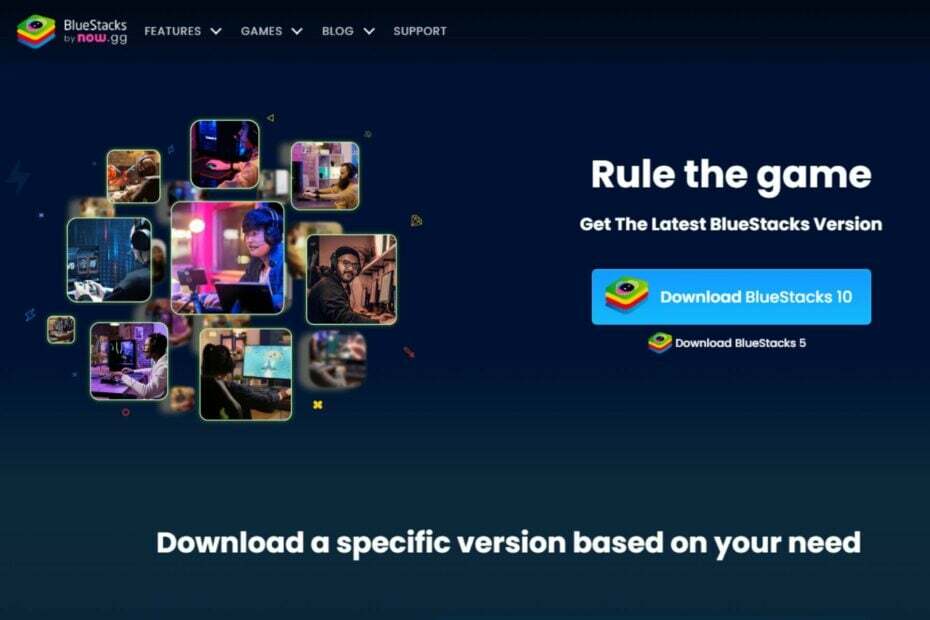Inilah versi BlueStacks yang tepat untuk Windows 11
- BlueStacks adalah aplikasi yang dapat Anda pasang di komputer Windows, dan merupakan cara terbaik untuk mendapatkan aplikasi Android di PC.
- Dengan begitu banyak versi di luar sana, bisa membingungkan mana yang terbaik untuk Windows 11 Anda. Kami menjelaskannya untuk Anda di artikel ini.
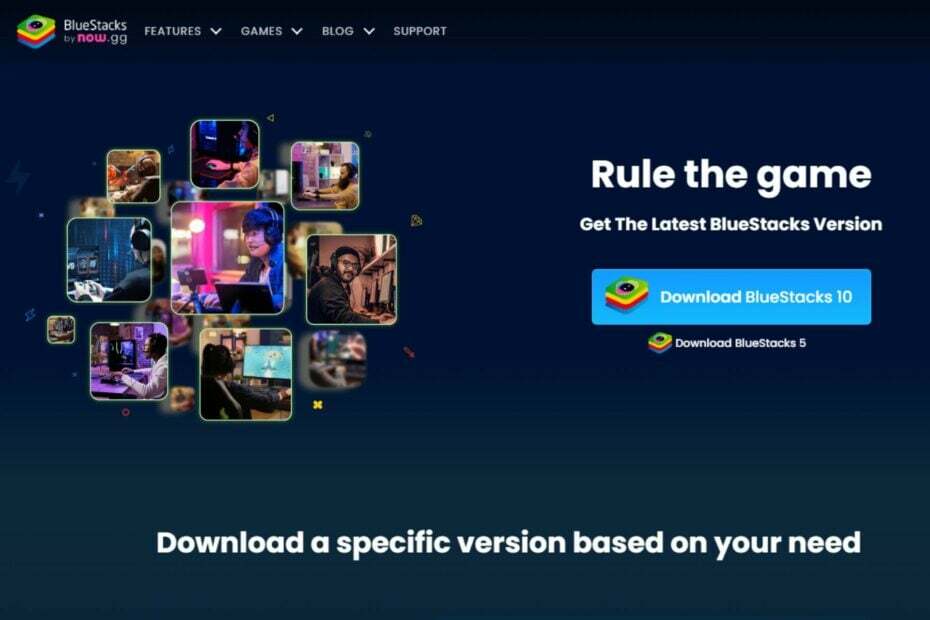
XINSTALL DENGAN MENGKLIK FILE DOWNLOAD
- Unduh Fortect dan instal di PC Anda.
- Mulai proses pemindaian alat untuk mencari file korup yang menjadi sumber masalah Anda.
- Klik kanan Mulai Perbaikan sehingga alat dapat memulai algoritme perbaikan.
- Fortect telah diunduh oleh 0 pembaca bulan ini.
Windows 11, iterasi terbaru dari Microsoft, telah mewujudkan impian pengguna Android dengan diperkenalkannya Subsistem Windows untuk Android yang memungkinkan Anda untuk sideload aplikasi Android.
Namun, beberapa pengguna lebih suka melakukan sideload aplikasi menggunakan alternatif seperti Bluestacks untuk Windows 11. Bluestacks adalah yang sangat populer Emulator Android, dan jika itu racun pilihan Anda, kami tunjukkan cara mengunduhnya.
Bisakah Anda mengunduh BlueStacks di Windows 11?
Ya, Anda dapat mengunduh BlueStacks di Windows 11. Setiap kali Anda mendapat pertanyaan tentang apakah Anda dapat mengunduh aplikasi di Windows 11, Anda seharusnya sudah tahu bahwa itu ada hubungannya dengan Persyaratan sistem.
OS hadir dengan persyaratan perangkat keras dan perangkat lunak yang ketat, jadi jika Anda tidak memenuhi prasyarat ini, Anda mungkin harus melihat ke depan Emulator Android untuk PC kelas bawah.
Untungnya, BlueStacks agak toleran terhadap persyaratan dan hampir semua orang dapat dengan mudah mencapainya. Yang kamu butuhkan adalah:
- OS yang diperbarui
- RAM minimal 4 GB
- Driver yang diperbarui
- Setidaknya 5GB ruang penyimpanan gratis
- Koneksi Internet yang berfungsi
Bagaimana cara menginstal BlueStacks di Windows 11?
- Arahkan ke browser Anda dan pergi ke situs BlueStacks.
- Anda akan menemukan dua opsi: BlueStacks 10 Dan BlueStacks 5. Jika PC Anda memenuhi persyaratan yang disebutkan di atas, lanjutkan dengan menekan tombol unduh untuk BlueStacks 5, yang merupakan penginstal offline. Namun, jika Anda memiliki PC kelas bawah dan tidak ingin mengunduh file, Anda dapat menggunakan BlueStacks 10, versi cloud.
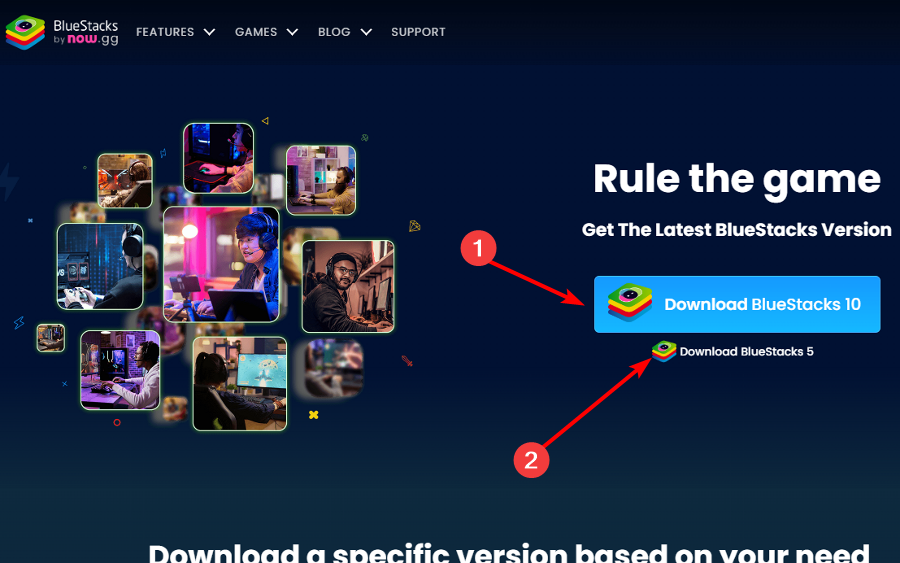
- Setelah Anda mengunduh file instalasi, klik sekali dan tekan InstallSekarang.
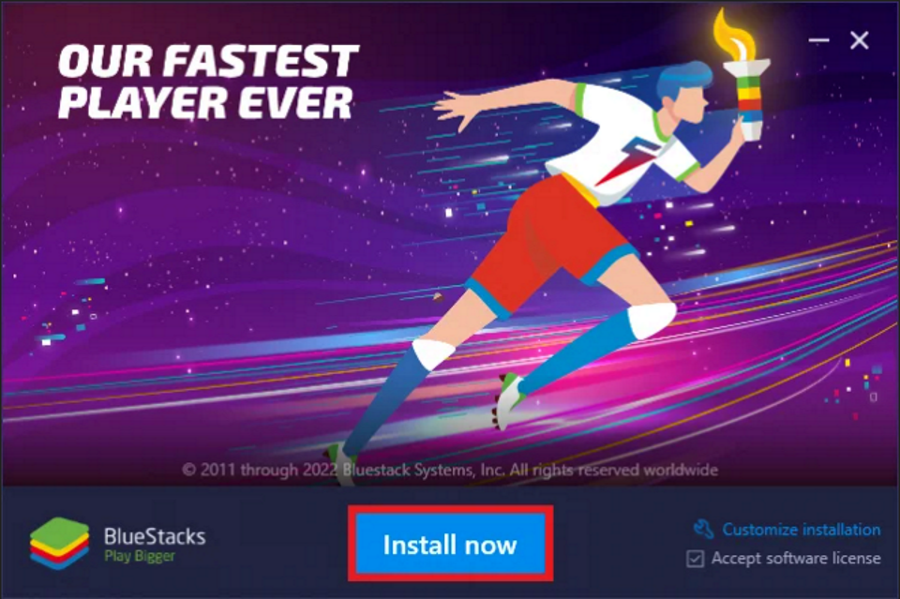
- Tunggu hingga emulator menyelesaikan instalasi. Jika Anda merasa terlalu lama, firewall atau antivirus Anda mungkin memblokir penginstalan, jadi nonaktifkan sementara hingga proses ini selesai.
- Anda akan dibawa ke beranda, tempat Anda dapat mengunduh aplikasi Android.
- Cara Benar Bermigrasi Dari Net Core 3.1 ke Net 6
- Cara Membuka File CAL [3 Metode Mudah]
Pengguna yang memilih BlueStacks 10 harus memastikan mereka memiliki koneksi Internet yang stabil dan kuat. Mereka juga harus memiliki ruang disk kosong yang cukup untuk menampung data game.
Keuntungan utama dari versi berbasis cloud adalah sinkronisasi. Ini memungkinkanmu untuk mengakses BlueStacks dari perangkat lain dan terus bermain game di mana pun kamu berada.
Bluestack mana yang terbaik untuk Windows 11?
Jawaban yang benar selalu versi terbaru. BlueStacks hadir dalam versi 32-bit dan 64-bit, jadi pastikan Anda mengunduh versi yang tepat untuk komputer Anda.
Karena Windows 11 tidak memiliki sistem 32-bit, lebih mudah bagi Anda untuk mendapatkan versi 64-bit dan menghindari kebingungan. Namun, ada lebih dari itu.
Meskipun BlueStacks 5 adalah versi terbaru, Anda akan menemukan empat opsi di halaman unduhan yang semuanya telah dioptimalkan untuk Windows 11.
Saat Anda membuang versi 32-bit, Anda tetap menggunakan tiga. Jadi, BlueStacks mana yang harus Anda pilih?
- Nougat 64-bit – Anda hanya dapat mengunduh dan memainkan game yang mendukung sistem Android 64-bit.
- Pai 64-bit – Anda hanya dapat mengunduh dan memainkan game yang dapat dimainkan di Android 8 dan 9.
- Android 11 – Anda hanya dapat mengunduh dan memainkan game yang dapat dimainkan di Android 11.
Sebagian besar pengguna lebih memilih versi Pie karena telah dioptimalkan untuk peningkatan gameplay. Itu juga Hyper-V diaktifkan.
Salah satu manfaat BlueStacks yang didukung Hyper-V adalah memungkinkan Anda menggunakan emulator BlueStacks di mesin virtual.
Ini berarti Anda dapat menjalankan aplikasi Android Anda di mesin virtual, yang akan membantu menghemat memori dan daya pemrosesan serta meningkatkan keamanan dibandingkan dengan menggunakan emulator langsung di perangkat Anda komputer.
Sesederhana itu. Dengan BlueStacks, Anda hanya perlu beberapa menit untuk memiliki semua aplikasi favorit yang Anda gunakan di perangkat Android yang tersedia untuk Anda di komputer Windows Anda.
Dengan sejumlah fitur, termasuk virtualisasi, emulator, dan kompatibilitas dengan berbagai aplikasi Android, sangat berharga untuk PC Anda.
Sudahkah Anda mengunduh BlueStacks di Windows 11 Anda? Apa yang paling Anda sukai darinya? Beri tahu kami di bagian komentar di bawah.
Masih mengalami masalah?
SPONSOR
Jika saran di atas tidak menyelesaikan masalah Anda, komputer Anda mungkin mengalami masalah Windows yang lebih parah. Kami menyarankan memilih solusi all-in-one seperti Benteng untuk memperbaiki masalah secara efisien. Setelah instalasi, cukup klik Lihat & Perbaiki tombol lalu tekan Mulai Perbaikan.